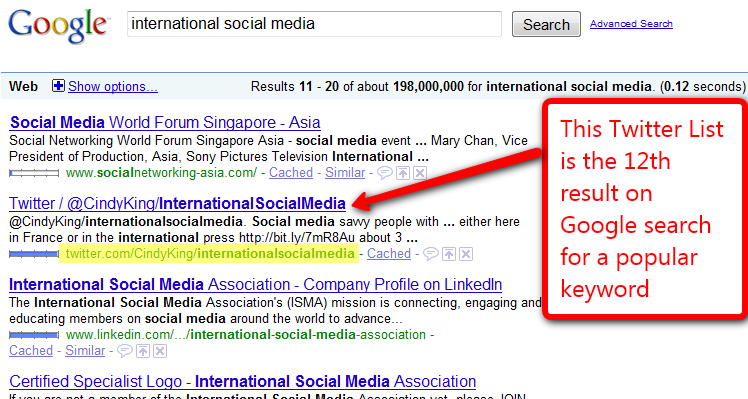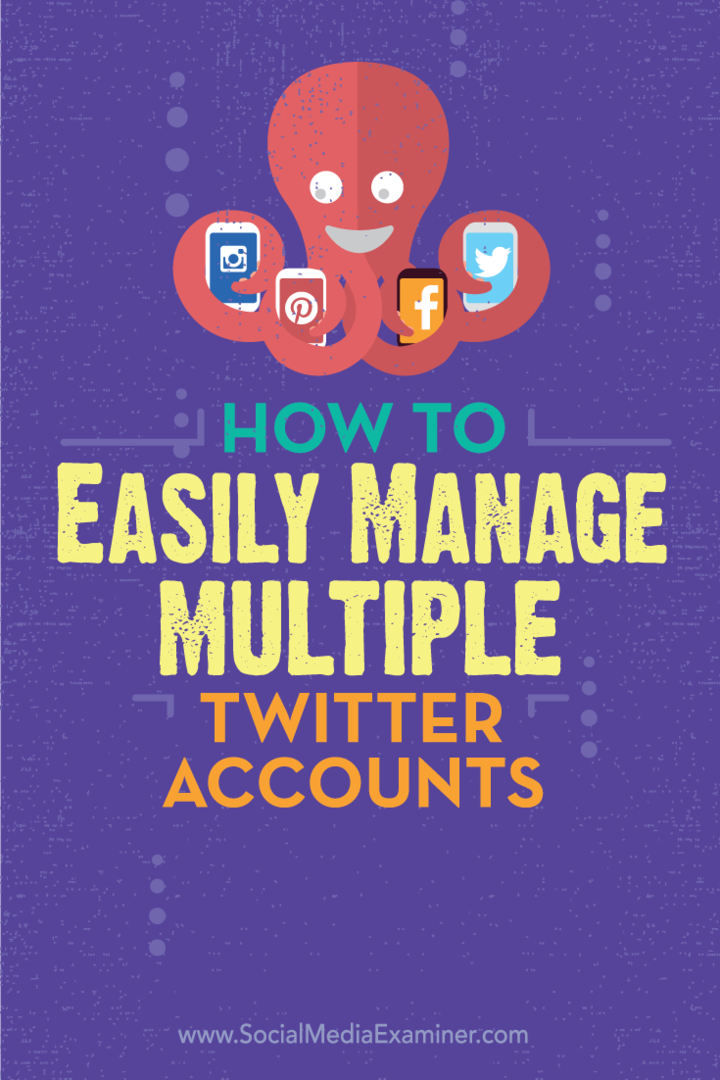Windows 7 Media Center Xbox 360-tal - Streaming Digital Media
Microsoft Vindovs 7 Videójátékok / / March 17, 2020
Ha Windows 7 operációs rendszert futtat, és rendelkezik Xbox 360-tal, akkor megoszthatja a számítógép médiakönyvtárait az Xbox konzolon. Így kapcsolhatja össze őket.
Először ellenőrizze, hogy vannak-e a médiakönyvtárak A Windows 7 Media Center beállítása. Hagyja fent a Windows Media Center-et a képernyőn.
![sshot-2011-12-08- [00-06-23] sshot-2011-12-08- [00-06-23]](/f/6539118804ed89f547321b156c2ba4d9.png)
Kapcsolja be az Xbox 360 konzolt. Az újonnan frissített műszerfal, görgessen a Alkalmazások >> Saját alkalmazások.![sshot-2011-12-08- [00-52-17] sshot-2011-12-08- [00-52-17]](/f/165e501ef1c8fb6160879e8a5e6c8fb1.png)
A Saját alkalmazások képernyőn válassza a Windows Media Center csempét.
![sshot-2011-12-08- [00-52-34] sshot-2011-12-08- [00-52-34]](/f/6f053f46ff8d80c4a2363ef74cb452e6.png)
Az Xbox megpróbálja megtalálni a WMC-t futtató számítógépet, de nem fogja megtalálni. Válassza az Új kapcsolat beállítása lehetőséget.
![sshot-2011-12-08- [00-59-55] sshot-2011-12-08- [00-59-55]](/f/cc956728f6418fb0eeecd710fb0013da.png)
Megjelenik a WMC és az Xbox használatának áttekintése. Válassza a Folytatás lehetőséget.
![sshot-2011-12-08- [01-00-08] sshot-2011-12-08- [01-00-08]](/f/8bbc1b516685e52d12916491b659ab94.png)
Ezután bemutatja a Beállítási kulcsot. Szüksége lesz erre a konzol csatlakoztatásához a Windows Media Center operációs rendszert futtató számítógéphez.
![sshot-2011-12-08- [01-00-20] sshot-2011-12-08- [01-00-20]](/f/2ef610b702f02c38eec97a61712ea91c.png)
A számítógép érzékeli az Xbox 360-at a hálózatán. A következő üzenet jelenik meg. Kattintson a Beállítás most elemre.
![sshot-2011-12-08- [00-54-33] sshot-2011-12-08- [00-54-33]](/f/8e6c9f1c89927e43b7b9d4f79984b8cb.png)
Megjelenik egy üzenet, amely magyarázza a Media Center Extender telepítését. Kattintson a Tovább gombra.
![sshot-2011-12-08- [00-58-49] sshot-2011-12-08- [00-58-49]](/f/dba70fd6ea6c82d12ba86a655e0eb703.png)
Most írja be az Xboxon megjelenő Beállítási kulcsot. Kattintson a Tovább gombra.
![sshot-2011-12-08- [01-14-52] sshot-2011-12-08- [01-14-52]](/f/3f5e93ddd78e9d0c8bf720982b822640.png)
A rendszer végigmegy a kiterjesztő konfigurálásának lépésein.
![sshot-2011-12-08- [01-19-19] sshot-2011-12-08- [01-19-19]](/f/df92e30ba4df15c5f489a03a9ec7e58f.png)
Ugyanakkor látni fogja az Xboxot a Windows 7 Media Center-hez csatlakoztatva a számítógépen.
![sshot-2011-12-08- [01-18-55] sshot-2011-12-08- [01-18-55]](/f/7d9f651bc380b142b6aa63b5d34ae8d0.png)
A szükséges idő a hálózat sebességétől és a számítógép hardverétől függ. Amikor az Extender telepítése kész, kattintson a Befejezés gombra.
![sshot-2011-12-08- [01-21-21] sshot-2011-12-08- [01-21-21]](/f/f69dcb196963821ec696709a999aaf00.png)
Xboxodon böngészhet a médiakönyvtárak között. Mindent elérhet a PC WMC-jétől. Filmek, zene, videó, élő TV, képek és így tovább.
![sshot-2011-12-08- [01-21-06] sshot-2011-12-08- [01-21-06]](/f/0bad5bac5abce591bbcd6b0fce3f1740.png)
Itt választottam a Filmek könyvtárat az Xbox 360-on. Ha nagyon sok tartalom van, néhány percig tart, amíg a Könyvtárak frissülnek. Különösen egy lassú WiFi kapcsolaton keresztül.
![sshot-2011-12-08- [01-50-23] sshot-2011-12-08- [01-50-23]](/f/de62c90baa60d16a5e44bb2fdc2d0799.png)
Válassza ki az Xbox 360 Zene könyvtárát az összes zenéj eléréséhez. Ha nagy gyűjteményed van, a könyvtárak frissítése néhány percet vesz igénybe.
![sshot-2011-12-08- [01-57-07] sshot-2011-12-08- [01-57-07]](/f/d8795780a5b0a0ac42659d4155c7252b.png)
Most élvezze az összes médiaadatait PC-jétől az Xbox 360-on. Groovy!
![sshot-2011-12-08- [02-21-12] sshot-2011-12-08- [02-21-12]](/f/4a74388e7cf8d2298ac887b169e9375c.png)
Az Xbox Media Center bezárásához nyomja meg a vezérlő Guide gombját - a középső gombot az X-lel. Ezután válassza az Xbox Home elemet.
![sshot-2011-12-08- [02-27-42] sshot-2011-12-08- [02-27-42]](/f/fd287937556b675029b843965708042f.png)